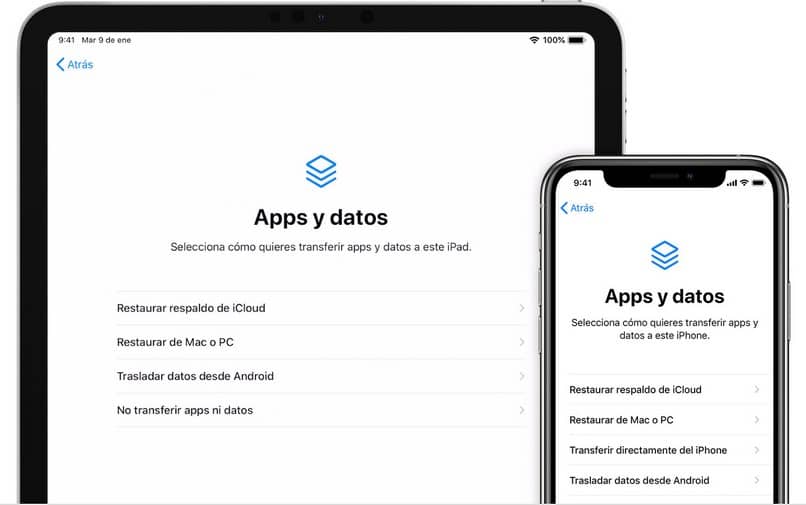
Se você tem um Iphone ou iPad E a sua ideia é mudar para uma versão mais atual ou para presentear, deverá ter em atenção que primeiro é aconselhável eliminar todos os dados pessoais e de aplicação que este dispositivo contém.
Em muitas ocasiões, os aplicativos que instalamos em nosso dispositivo móvel fazem com que grande quantidade de espaço de memória seja ocupada e, portanto, a carga é muito para o nosso sistema operacional, causando erros e desaceleração do nosso sistema. Para isso devemos consertar o problema de armazenamento e melhorar o desempenho do nosso dispositivo.
É por isso que este artigo vai te ensinar como apagar documentos e dados do iPhone ou iPad em poucos passos e de forma muito simples. Os documentos ou dados são aqueles associados aos aplicativos que instalamos no iOS, onde incluem dados relativos ao cache, dados do aplicativo e informações específicas sobre cada aplicativo, entre outros.
Esta informação é necessária para o funcionamento das aplicações, embora se a ideia for mudar o dispositivo teremos em conta que devemos eliminar os dados de aplicações como redes sociais, clientes de mensagens, clientes de email e muito mais. Dentro desses documentos e dados, descobrimos que muitos são complementados com iCloud deve ser armazenado diretamente na nuvem.
Se você não tem o iCloud instalado no seu celular ou computador, pode baixá-lo na Loja Oficial da Apple.
Como apagar documentos e dados do iPhone ou iPad?
Devemos ter em mente que Manzana não nos oferece suporte para excluindo esses tipos de arquivos, pois para eliminar estes documentos e dados, só temos que eliminar a aplicação do nosso dispositivo de forma permanente. Com essas etapas, você excluirá manualmente os dados armazenados de cada aplicativo.
Passo a passo
- Primeiro devemos faça um backup do nosso dispositivo, a fim de evitar possíveis problemas futuros, uma vez que esses dados que ficam armazenados em cada aplicativo serão excluídos permanentemente.
- Quando fizermos o backup e nossos dados estiverem seguros, podemos iniciar o processo. Primeiro devemos nos informar sobre os aplicativos que temos dentro de nosso dispositivo, seguindo estes passos:
- Vamos para “definições“, Em seguida, selecione a guia” geral “e, por fim, selecione a opção” Armazenamento do iPhone “.
- Lá veremos os aplicativos que temos, a quantidade de dados e documentos que eles armazenam. Aqui devemos selecionar o aplicativo que queremos excluir permanentemente.
- Ao entrar na aplicação veremos o tamanho da aplicação e os documentos e dados que armazena para proceder à sua eliminação devemos clicar em “remover aplicativo”.
- Vamos confirmar o processo clicando no botão deletar aplicativo novamente e todos os documentos e dados que estavam no referido aplicativo serão deletados.
- Outra opção válida seria restaurar o nosso dispositivo ao “modo de fábrica” e assim poder apagar todos os dados e documentos que estão armazenados no nosso dispositivo móvel, tendo em conta que perderemos absolutamente todas as informações que se encontram no nosso dispositivo.
- Para começar, devemos entrar no menu “configurações” do nosso dispositivo e depois iremos para a guia “geral”.
- Ao entrar nesta guia, veremos muitas opções, mas você deve selecionar “restabelecer”. Dentro desta guia, encontraremos a opção “deletar conteúdo e configurações”.
- Uma vez selecionado, ele nos pedirá para inserir o código de desbloqueio que usamos em nosso dispositivo. Por fim, veremos uma mensagem pop-up onde pedirá uma confirmação da ação que vamos realizar, por isso devemos clicar em “deletar iPhone” se tivermos certeza.
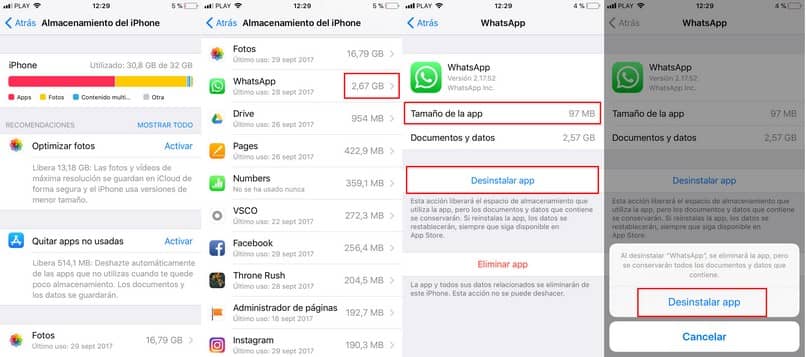
Com essas opções alcançaremos apague documentos e dados do iPhone ou iPad em algumas etapas e com segurança, tentando proteger as informações antes de realizar o processo, lembre-se que se precisar de mais informações sobre o iPhone ou iPad você pode ficar em Miracomosehace.com e aproveitar mais passo a passo.